如何处理win10家庭版共享密码错误
来源:系统家园
时间:2024-03-23 16:57:23 364浏览 收藏
面对 Win10 家庭版共享文件时密码错误的困扰,本文提供了一个清晰的解决策略。通过访问 Windows 设置并调整高级共享设置,可以启用密码连接并关闭密码保护共享。如果问题仍然存在,可以尝试使用其他账户登录目标电脑,输入管理员账户名和密码来解除访问限制。
想必很多朋友都经历过Win10系统共享文件密码出错的困扰,虽然大家通过网络上分散的指导文章来寻找答案,但可能仍有一些细节上面的疑惑。我们今天就为您提供一个简洁明了的解决策略。
访问win10家庭版共享密码错误解决方案
1、首先我们可以通过win+I的快捷键组合来直接召唤出windows的设置,然后我们点击网络和internet。
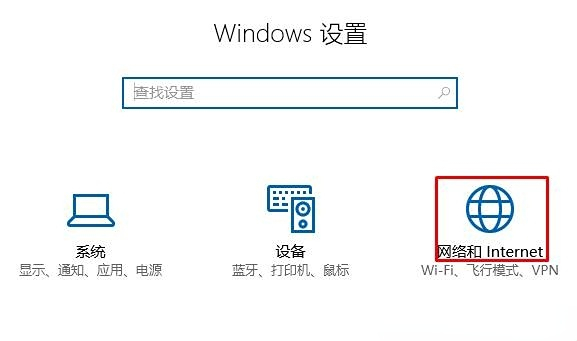
2、随后我们在状态右侧,点击网络和共享中心。
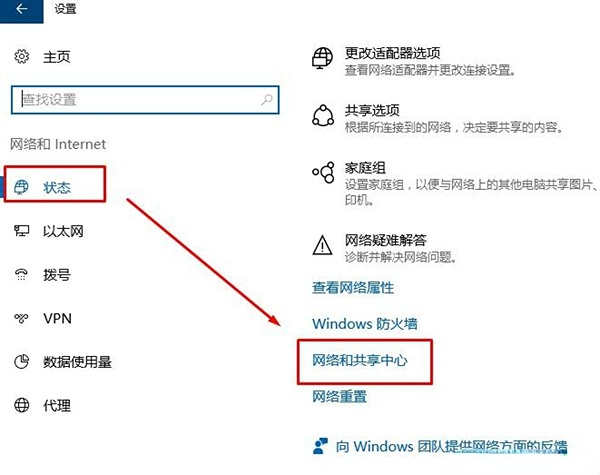
3、进入以后我们可以在左侧点击更改高级共享设置。
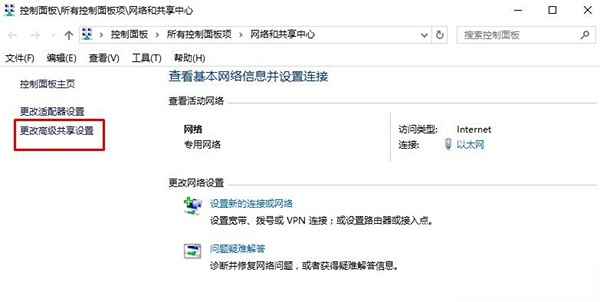
4、进入设置以后时我们的专用配置文件是自动打开的,我们可以在家庭间接下选择启用使用用庄户和密码连接到其他电脑中,然后点击保存更改。
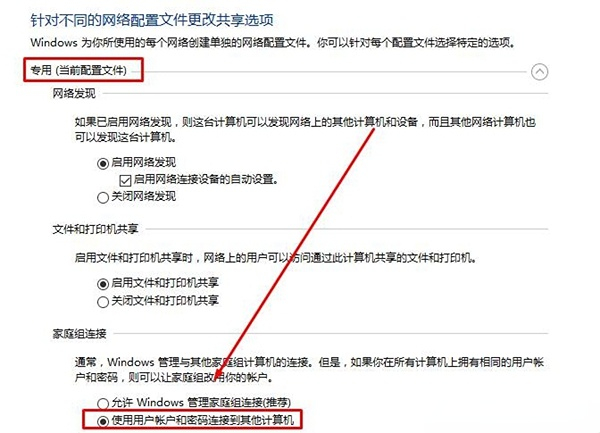
5、我们收起当前的网络中的专用网络。
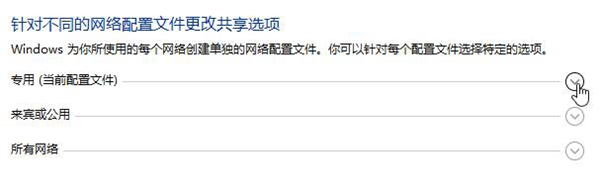
6、然后我们在点击所有网络,在所有网络的页面下面选择关闭密码保护共享,然后点击保存更改。
注意:需要注销和重启电脑,做到这一步以后我们可以重新尝试访问查看是否正常了,如果还是不行继续往下看。
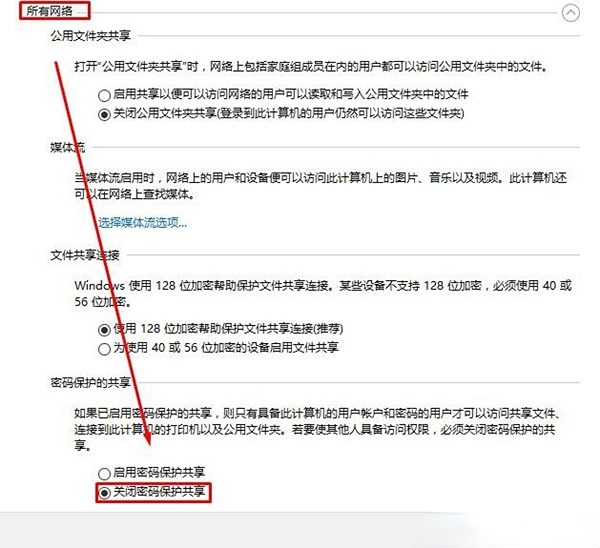
7、在我们弹出的登录窗口中我们点击更多选项。
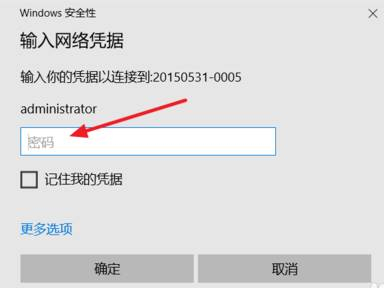
8、我们点击使用其他账户,然后输入被访问的电脑名\administrator,输入密码登录解开。
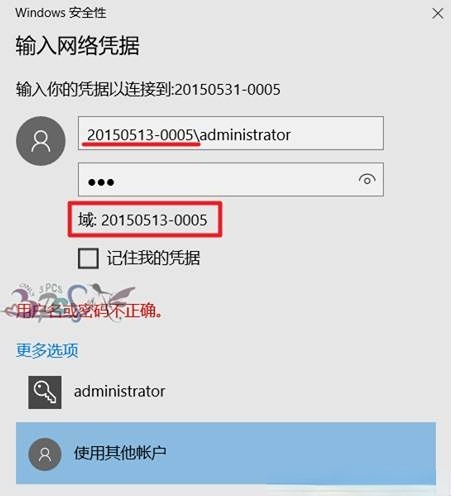
今天关于《如何处理win10家庭版共享密码错误》的内容就介绍到这里了,是不是学起来一目了然!想要了解更多关于win10,密码错误的内容请关注golang学习网公众号!
声明:本文转载于:系统家园 如有侵犯,请联系study_golang@163.com删除
相关阅读
更多>
-
501 收藏
-
501 收藏
-
501 收藏
-
501 收藏
-
501 收藏
最新阅读
更多>
-
206 收藏
-
105 收藏
-
252 收藏
-
337 收藏
-
227 收藏
-
340 收藏
-
440 收藏
-
195 收藏
-
120 收藏
-
274 收藏
-
279 收藏
-
179 收藏
课程推荐
更多>
-

- 前端进阶之JavaScript设计模式
- 设计模式是开发人员在软件开发过程中面临一般问题时的解决方案,代表了最佳的实践。本课程的主打内容包括JS常见设计模式以及具体应用场景,打造一站式知识长龙服务,适合有JS基础的同学学习。
- 立即学习 543次学习
-

- GO语言核心编程课程
- 本课程采用真实案例,全面具体可落地,从理论到实践,一步一步将GO核心编程技术、编程思想、底层实现融会贯通,使学习者贴近时代脉搏,做IT互联网时代的弄潮儿。
- 立即学习 516次学习
-

- 简单聊聊mysql8与网络通信
- 如有问题加微信:Le-studyg;在课程中,我们将首先介绍MySQL8的新特性,包括性能优化、安全增强、新数据类型等,帮助学生快速熟悉MySQL8的最新功能。接着,我们将深入解析MySQL的网络通信机制,包括协议、连接管理、数据传输等,让
- 立即学习 500次学习
-

- JavaScript正则表达式基础与实战
- 在任何一门编程语言中,正则表达式,都是一项重要的知识,它提供了高效的字符串匹配与捕获机制,可以极大的简化程序设计。
- 立即学习 487次学习
-

- 从零制作响应式网站—Grid布局
- 本系列教程将展示从零制作一个假想的网络科技公司官网,分为导航,轮播,关于我们,成功案例,服务流程,团队介绍,数据部分,公司动态,底部信息等内容区块。网站整体采用CSSGrid布局,支持响应式,有流畅过渡和展现动画。
- 立即学习 485次学习
